
- Autor Lynn Donovan [email protected].
- Public 2023-12-15 23:52.
- Última modificação 2025-01-22 17:37.
Como alterar a duração do tempo limite da tela no meu AppleiPad
- Toque em Configurações.
- Toque em Geral.
- Toque em Bloqueio automático.
- Toque na configuração necessária (por exemplo, 2 minutos).
- Toque em Geral.
- o tempo limite da tela a duração foi alterada.
Da mesma forma, como faço para impedir que a tela do meu iPad atinja o tempo limite?
Para mantenha seu iPad de ir dormir, atualize a Configuração de bloqueio automático. Para fazer isso, vá para seu ipad Configurações> Tela e brilho> Bloqueio automático. Defina o Auto-Lock como "Nunca". Isso vai mantenha sua tela acordado, mas ainda respeito sua tela configurações de escurecimento.
Da mesma forma, você pode impedir que o tempo limite do iPad se esgote? Em versões modernas do iOS, Você pode parar a iPad de dormir a tela com inatividade, ou atrasar quanto tempo leva para iPad para dormir a tela, fazendo o seguinte: Abra o aplicativo “Configurações” em iPad . Vá para “Display & Brightness” e escolha “Auto-Lock”
Além disso, como faço para desativar o tempo limite da tela na Apple?
O período de tempo limite da tela foi definido
- Toque em Configurações.
- Role para baixo e toque em Tela e brilho.
- Role para baixo e toque em Bloqueio automático.
- Toque na opção desejada (por exemplo, 1 minuto).
- Toque em Voltar.
- O período de tempo limite da tela foi definido.
Como evito que a tela do meu iPad fique preta?
Veja como evitar que a tela do iPad (ou iPhone ou iPod) escureça e bloqueie automaticamente:
- Abra o aplicativo “Configurações”.
- Escolha “Tela e brilho”
- Toque em “Bloqueio automático” e escolha “Nunca” como a opção de bloqueio automático da tela.
Recomendado:
Por que meu ps4 está dizendo Não é possível conectar-se à rede WIFI dentro do limite de tempo?

O PS4 não pode se conectar à rede wi-fi dentro do limite de tempo O motivo pode ser devido ao servidor proxy que você está usando ou simplesmente porque o roteador não pode atribuir um IP ou se conectar ao seu PS4. Tente reiniciar o roteador ou verifique as configurações de proxy e remova-as se você tiver
Qual é o tempo limite máximo de sondagem longo?

Em geral, você deve usar no máximo 20 segundos para um tempo limite de pesquisa longa
Como faço para corrigir o erro de tempo limite de conexão no Google Chrome?

ERR_CONNECTION_TIMED_OUT no Chrome 1] Verifique os cabos de rede, reinicie o roteador e reconecte. Certifique-se de verificar se os cabos estão conectados corretamente ao PC ou ao roteador. 2] Verifique seu arquivo de host do Windows. 3] Remover Proxy: 4] Limpe o DNS e redefina o TCP / IP. 5] Reinicie o serviço CryptSvc
Como faço para aumentar o tempo limite no MySQL WorkBench?
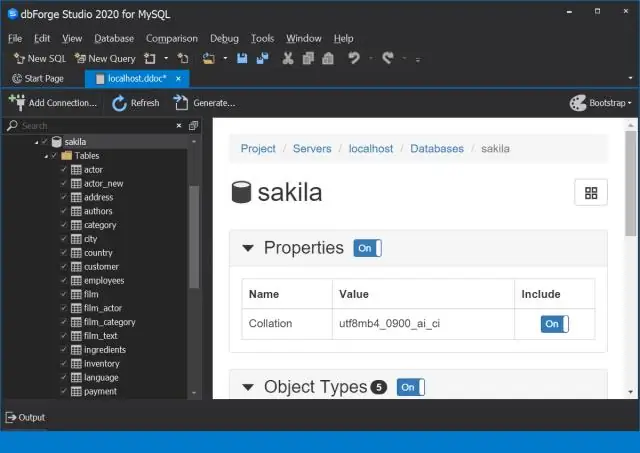
Posso ajustar o tempo limite? Sim, vá para Preferências, Editor SQL e ajuste a opção de tempo limite de leitura da conexão DBMS, que é padronizada para 600 segundos. Isso define a quantidade máxima de tempo (em segundos) que uma consulta pode levar antes que o MySQL Workbench se desconecte do servidor MySQL
Como você define um limite de tempo em um roteador sem fio?

Digite seu nome de usuário e senha quando solicitado e você terá acesso aos menus de configuração do roteador. Dependendo do seu roteador, encontre o menu para Restrições de acesso do roteador ou Controles dos pais. Dentro deste menu, você pode definir quadros de tempo para permitir ou desabilitar o acesso à Internet para cada dispositivo
